MailChimp, vous connaissez ? Il s’agit d’un fournisseur de solution d’emailing pour la gestion de vos listes, de vos templates, du routage de vos mails et de l’analyse du retour.
Simple, puissant, fiable et avec des tarifs intéressants. Depuis deux ans, MailChimp à su gagner notre cœur. Le petit plus de MailChimp, en plus d’être un des leader outre-atlantique, c’est sa parfaite intégration dans bon nombre de plateforme, WordPress en tête bien entendu. Les équipes techniques de chez MailChimp sont également attentives, réactives et sympathique. Pourquoi chercher plus loin ?
Si vous possédez un blog et que vous souhaitez mettre en place une newsletter quotidienne sans que cela vous ruine, MailChimp est gratuit pour un usage jusqu’à 2 000 membres, quelque soit le nombre d’envois. Pas de coût caché, nous l’avons testé gratuitement pendant un an. Seul contrepartie, l’apposition du logo MailChimp en pied de page. Ils appellent cela des Badges, certains sont vraiment très discrets, presque invisibles.
Chez lecteur,
Comme tu pourras le constater, nous allons consacrer plusieurs suite d’article autours de MailChimp. Alors dissipons certains points tout de suite. Oui, il existe un nombre impressionnant de fournisseurs dans ce domaine. Non, nous n’avons pas testé la solution de chaque fournisseurs. Non, nous ne disons pas que MailChimp est le meilleur, juste qu’il a notre préférence. Et Non, nous n’avons pas été payé par MailChimp pour écrire des articles sur eux, même si cela ne nous dérangerait pas plus que ça ; )
Alors pourquoi certains d’entre vous découvre MailChimp seulement maintenant ? Après tout, si ce service est si bien vous devriez en avoir entendu parler. Cela tient certainement au seul défaut de MailChimp pour nous francophone. L’interface d’administration de MailChimp n’est disponible que dans la langue de Shakespeare. Aïe. Cette série d’articles est justement là pour ça, vous aider à vous y retrouver facilement.
Nous allons voir dans cet article comment débuter avec MailChimp en créant sa liste d’utilisateurs. Nous verrons également dans ce guide MailChimp comment créer sa première campagne, éviter les filtres anti-spam et comprendre les rapports fournies par MailChimp.
Bien que l’interface d’administration de MailChimp soit en anglais, nous verrons que MailChimp nous propose une interface de traduction pour nos utilisateurs/abonnés. Heureusement, sinon nous ne vous parlerions même pas de MailChimp !
Créez votre List avec MailChimp
La première des choses à faire avec MailChimp, c’est de créer sa liste de diffusion. En fait, lorsque vous créez votre compte, MailChimp en crée automatiquement une. Mais comme tout ce qui est automatique, il y a fort à parier que tout ne vous convienne pas. Alors si c’est le cas, voici comment faire, en deux petites étapes, pour créer sa première liste sous MailChimp.
1 – Cliquez sur l’onglet List et ensuite cliquez sur le bouton Create List
2 – Indiquez les informations nécessaires pour paramétrer cette liste.
Voici une traduction des champs :
- List name : Nom de la liste tel qu’il apparaîtra dans vote back office.
- Default from name : Nom d’expéditeur par défaut.
- Default reply-to email : Adresse de réponse par défaut.
- Default Subject : Sujet de mailing par défaut.
- Copy Permission remimder from other list : Copiez ici un texte qui rappellera aux personnes inscrites dans votre newsletter pourquoi elles le sont. Très utile et pertinent.
- Company : Le nom de votre entreprise ou site.
- Address : Adresse de votre entreprise.
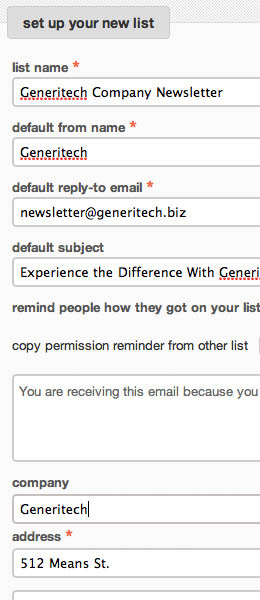
Cliquez sur Save et votre première liste vient d’être créée avec MailChimp. Enfantin non ?
Importez votre liste de mails dans MailChimp
Créer une liste c’est bien, avoir des emails dedans, c’est mieux. Alors si vous disposez d’une liste d’abonnés, c’est le moment de vous en servir.
Créez un document Excel par exemple, avec les adresses emails dans la première colonne, suivi par toutes les données que vous souhaitez / pouvez inclure.
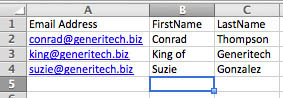
Il vous suffit de sélectionner le format d’important que vous souhaitez et de suivre les étapes.
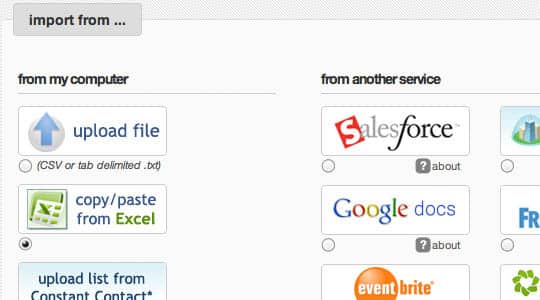
Que ce soit au format CSV :
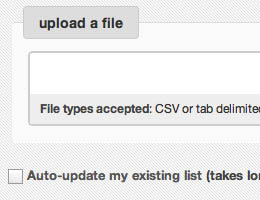
Par Copier/Coller :
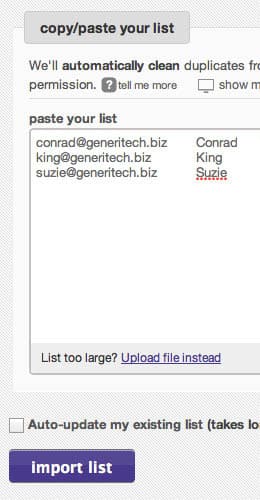
Mais MailChimp peut également récupérer votre liste à partir de Google Docs, Salesforce, HighRise et bien d’autres services.
Une fois que vous aurez terminer l’envoi de votre liste à MailChimp, il va falloir faire ce que l’on appel du mapping, indiquer à MailChimp quel champ correspond à quel type d’information. Une fois que c’est fait, cliquez sur All Done. Le rapport d’import apparaitra.
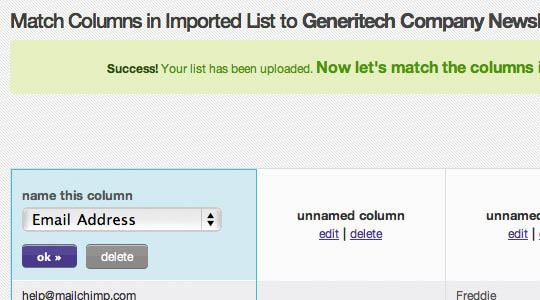
Le rapport d’importation vous permettra de connaître les adresses emails n’ayant puent être importés pour cause d’erreurs, de duplication, d’adresses emails erronés, d’adresses emails génériques… Pour connaître la raison, il suffit de cliquer sur le lien qui se présente, le cas échéant.
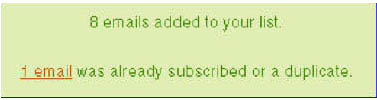
Conclusion
Nous venons de découvrir la base de MailChimp, les listes et comment en créer une. Nous verrons dans notre prochaine article sur MailChimp comment Créer votre première campagne d’emailing.
Adaptation de l’article Getting Started with MailChimp.


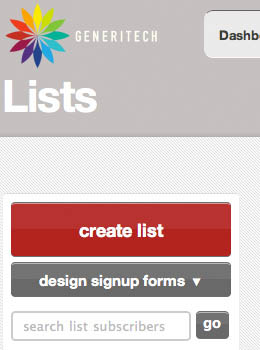


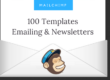
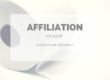





merci beaucoup pour vos explications extrêmement claires!
Est-ce possible d’envoyer une demande de réabonnement à tous les membres de la liste que nous avons? Avec la nouvelle loi au Canada, nous devons avoir la preuve formelle de leur confirmation, chose que nous n’avons plus pour ceux qui ont désiré s’inscrire via un formulaire papier. Comment je peux procéder afin de rendre la tâche la plus facile possible pour envoyer une demande de réabonnement à ma liste de courriel ? Pour certains j’ai même fait des groupes…
je dois envoyer a des foyers des informations differentes a l’interieur du contenu de l’email mais a la meme adresse. Or mailchimp efface ce qui est doublon d’email.
Resultat une personne du foyer ne recoit pas l’email. Que faire?
Bonjour,
Article très intéressant.
Par contre, lors de l’importation par “copier coller” de ma BBD, Mailchimp classe en erreur certaines adresses.
Ayant vérifié toutes les adresses, je suis sûre qu’elles ont toutes un @ et .fr/.lu …
Savez-vous d’ou cela peut-il venir ?
Merci d’avance
Bravo et un grand merciiiii ! Je voudrais juste préciser que contrairement à ce qu’indique MailChimp sur son site, la législation française prévoit que l’on puisse adresser des e-mails publicitaires sans le consentement des personnes :
“Se prononçant sur l’interprétation à donner à la loi pour la confiance dans l’économie numérique, la CNIL a estimé, lors de sa séance du 17 février 2005, que des personnes physiques peuvent être prospectées par courrier électronique à leur adresse électronique professionnelle sans leur consentement préalable, si le message leur est envoyé au titre de la fonction qu’elles exercent dans l’organisme privé ou public qui leur a attribué cette adresse.”
Le démarchage B2B par email n’est pas considéré comme du spam, en effet. Mais pas le démarchage des “personnes” sans leurs consentements 😉
Bonjour
Il semblerait que mailchimp est fait l’objet d’une mise à jour ?
Une fenêtre me l’ayant proposée lors d’une récente connexion que j’ai refusé par erreur.
Hors depuis, je ne retrouve aucun lien me permettant d’effectuer cette mise à jour…
Pourrait on m’aider, svp?
Merci
Merci pour cet article vraiment utile ! (je crois que vous avez un probleme sur la balise strong au début de votre article.
Bonjour,
Très bon tutoriel mais j’aurais aimé savoir si il était possible de mettre a jour une liste déjà créer en supprimant ou rajoutant des adresses mail ?
Merci de votre aide.
Bonjour,
Merci pour votre guide qui est sur le point de me sauver la vie!
Juste une question : Comment importer le fichier clients de mon site, réalisé sur prestashop, SVP???
Merci.
Bonjour,
Je ne parviens pas à importer mes contacts google dans la liste que je viens de créer. En effet, les contacts importer sont ceux de l’administrateur du compte, même après modification des informations (adresse mail, ajout d’un nouveau compte administrateur à mon nom avec mon adresse mail etc) ce sont toujours ses contacts qui apparaissent. Y aurait il une solution pour modifier le compte utiliser pour les contacts google ?
les contacts importés*
Bonjour,
Merci pour cette traduction française, très agréable !
Savez-vous s’il est possible d’avoir plusieurs listes d’abonnés pour un seul et même compte ? Enfaite, j’ai plusieurs marques, et je souhaite centraliser tous mes envois par ce système… Est-il sans doute préférable d’avoir un compte pour chaque marque ?
Merci encore 🙂
bonjour,
je voudrai changer le texte que j’ai mis sous “Copy Permission remimder from other list” en créant ma première liste est-ce possible?
merci de votre aide
Oui tout à fait, faut juste que je retrouve “où” cela se trouve, surtout que MailChimp vient de faire une petite mise à jour…
le “permission reminder” se trouve dans :
– choisir sa liste -> Settings -> Required Email Footer Content
Merci beaucoup c’est intéressant , merci encore pour vos efforts
Bonjour,
Intéressant. N’hésitez pas à tester une solution plus simple et qui est totalement intuitive : http://www.simple-mail.fr
Je profite du premier message de ce genre pour préciser les règles de commentaire sur ce billet, libre à ceux voulant parler de leur solution de publier un lien. Toutefois le but de ces articles sur MailChimp n’est pas de le comparer mais d’expliquer. Alors oui je publierais les liens, mais non, je ne testerais pas de nouvelles solutions même contre rémunération. Merci donc de ne plus nous contacter par email.